Hostwinds Blog
Cerca risultati per:
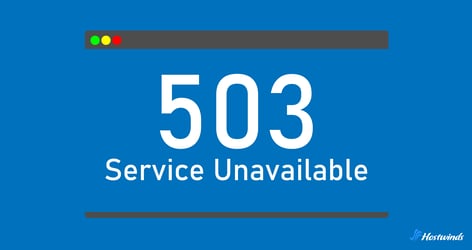
503 Errore: cause comuni e come risolverlo
di: Hostwinds Team / settembre 30, 2024
Un codice di stato 503, o "Servizio 503 non disponibile", è una risposta HTTP che indica che il server non è temporaneamente in grado di elaborare la richiesta di un client (ad es. Browser Web).Ciò accade spesso quando il server viene sovraccarico o in fase di manutenzione.
Sebbene sia un errore sul lato server abbastanza comune e di solito temporaneo, ci sono diverse potenziali cause alla base di 503 errori.Esploriamo alcuni di questi problemi e impariamo a risolvere e persino impedire loro di accadere in futuro.
Cosa causa un errore 503?
Il codice di stato 503 è generalmente noto come "servizio non disponibile", rendendo inizialmente il motivo sottostante dietro l'errore un po 'ambiguo.
Sebbene non ci siano sotto-codici ufficiali per 503 nelle specifiche HTTP, server web o le piattaforme di hosting spesso includono ulteriori dettagli che aiutano a indicare la natura del problema.
Ecco alcuni scenari comuni relativi a 503 errori:
1. Server sovraccarico
- Significato generale: Il server non è in grado di elaborare le richieste perché è sotto carico pesante o non può allocare le risorse necessarie.
- Cause comuni: Volumi ad alto traffico, memoria insufficienti o limiti di utilizzo della CPU.
2. Server in manutenzione
- Significato generale: Il server è temporaneamente inattivo per la manutenzione programmata.
- Cause comuni: Aggiornamenti, patch o manutenzione del database del sito Web o del server.
3. Fetch backend non riuscito
- Significato generale: Il server, o Server proxy, non è stato possibile recuperare i contenuti da un server a monte o backend.
- Cause comuni: Problemi con il server di backend (come essere inadeguati o configurati errati) o problemi di comunicazione tra server proxy e backend.
4. Timeout di connessione
- Significato generale: Il server ha impiegato troppo tempo per rispondere e scaduto prima di completare la richiesta.
- Cause comuni: Tempi di risposta del server lenti, problemi di rete o query di database che richiedono troppo tempo.
5. Protezione DDOS
- Significato generale: Il server o un servizio di sicurezza (ad es. CloudFlare) sta bloccando temporaneamente le richieste di mitigare un potenziale Attacco di negazione distribuito del servizio (DDOS).
- Cause comuni: Modelli di traffico sospetti o un'alluvione di richieste che assomigliano a un attacco.
6. Misconfigurazione del server
- Significato generale: Un errore di configurazione nelle impostazioni del server sta facendo in modo che non sia in grado di soddisfare le richieste.
- Cause comuni: Impostazioni del server non configurate, allocazione delle risorse errate o script di server difettosi.
7. Risorse del server
- Significato generale: Il server ha esaurito le risorse, come memoria, spazio su disco o CPU, e non può elaborare le richieste.
- Cause comuni: Esaurimento delle risorse del server a causa della domanda elevata, limiti di piano di hosting insufficienti o processi di accarezzazione delle risorse.
Come correggere un errore 503
Ecco alcuni passaggi che puoi intraprendere per risolvere i problemi e risolvere un errore 503:
1. Controlla i registri del server
I registri del server ti danno uno sguardo dietro le quinte a ciò che sta accadendo sul tuo server.Possono indicarti la radice del problema, che si tratti di un sovraccarico, di un problema di risorse o di qualcos'altro.
Come controllare i registri del server:
- Registri di accesso: In CPanel, puoi trovare i registri sotto Registri di accesso non elaboratio se hai accesso SSH, controlla i file di registro in genere situati in / var / log o /USR/Local/Apache/Logs (per i server Apache).
- Cosa cercare: Cerca le voci del registro nel periodo in cui si è verificato l'errore 503.Potresti vedere richieste ripetute, limiti di memoria colpiti o altri problemi di risorse.
Passaggi successivi: Sulla base dei registri, puoi concentrarti su azioni specifiche come l'ottimizzazione degli script, l'aumento dei limiti delle risorse o la cancellazione delle cache per liberare lo spazio.
2. Riavvia server
I server possono impantanarsi con carichi pesanti o processi che non rispondono.Il riavvio del server Web o dei servizi pertinenti (come Apache, Nginx o Server di database) può chiarire questi problemi e liberare le risorse del server.
Come riavviare il server:
- cpanel/whm: Se stai utilizzando CPanel/WHM, riavvia semplicemente servizi come Apache, MySQL o NGINX tramite il Service Manager.
- Riga di comando: Su un server Linux, è possibile riavviare i servizi con questi comandi:
- sudo systemctl riavvia apache2 (per Apache)
- sudo systemctl riavvia nginx (per nginx)
- sudo systemctl riavvia mysql (per mysql)
Passaggi successivi: Dopo il riavvio, controlla se il problema viene risolto.In caso contrario, potrebbe essere qualcos'altro come un problema di configurazione o una limitazione delle risorse.
3. Aumenta i limiti delle risorse
Un errore 503 spesso significa che il server ha esaurito le risorse chiave come memoria, CPU o larghezza di banda.Aumentando i limiti delle risorse o ottimizzando l'utilizzo, dai al tuo server più spazio respiratorio per gestire il traffico.
Come aumentare i limiti delle risorse del server:
- Limite di memoria PHP: Se il tuo sito Web funziona su PHP, prova ad aumentare il limite di memoria nel tuo php.ini file o .htaccess.Ad esempio, puoi aggiungere php_value memory_limit 256m per aumentare la memoria disponibile.
- Hosting di aggiornamento: Se il tuo sito raggiunge spesso limiti di risorse, l'aggiornamento da un piano di hosting condiviso a un VPS o un server dedicato può fornire maggiore potenza per gestire il traffico elevato.
- Usa una CDN: Scaricare file statici (come immagini, CSS e javascript) su a Content Delivery Network (CDN) Riduce il carico sul server e aiuta a prevenire l'esaurimento delle risorse.
Passaggi successivi: Tieni d'occhio le prestazioni del server dopo aver aumentato i limiti delle risorse per assicurarsi che l'errore non si verifichi di nuovo.
4. Disabilita plugin/firewall
A volte, un plug -in o un firewall potrebbero bloccare erroneamente il traffico legittimo, soprattutto se è troppo sensibile o configurato male.Questo può attivare un errore 503 quando i picchi di traffico o determinati comportamenti vengono contrassegnati.
Come risolverlo:
- Disabilita plugin: Se stai usando un CMS come WordPress, prova a disabilitare i plug -in di sicurezza o memorizzazione nella cache per vedere se stanno causando il problema.È possibile disabilitare i plug -in rinominando le loro cartelle tramite FTP o il tuo file manager di hosting.
- Regole di firewall: Se stai utilizzando un firewall (come CloudFlare o Modsecurity), controlla se blocca il traffico legittimo.Potrebbe essere necessario regolare le impostazioni o disabilitare temporaneamente il firewall per verificare se è la causa.
Passaggi successivi: Se disabilitare un plug -in o regolare le regole del firewall risolve il problema, scavare più in profondità per capire quale impostazione o plug -in specifico è il colpevole e regolalo di conseguenza.
5. Contatta il tuo provider di hosting
Se nessuno dei passaggi di cui sopra funziona, è possibile che il problema sia correlato a problemi a livello di server come errate configurazioni, guasti hardware o problemi di rete che sono fuori controllo.Il tuo fornitore di hosting ha accesso a strumenti e informazioni più dettagliati per aiutare a risolvere il problema.
Come ottenere aiuto:
- Invia un biglietto di supporto: Fornisci al tuo provider di hosting dettagli sull'errore, quando si è verificato e le fasi di risoluzione dei problemi che hai adottato.Possono essere in grado di identificare problemi a livello di server o limitazioni delle risorse causando l'errore 503.
- Chiedi le risorse: Se il tuo sito Web sta crescendo o gestisce traffico elevato, prendi in considerazione la discussione di aggiornamenti delle risorse o altre opzioni di hosting che possono gestire meglio le esigenze del tuo sito.
Passaggi successivi: Seguire eventuali consigli del tuo provider di hosting e continuare a monitorare le prestazioni del tuo sito per prevenire errori futuri.
Scritto da Hostwinds Team / settembre 30, 2024
